Dans ce didacticiel, vous apprendrez à utiliser les éditeurs de cPanel pour afficher et modifier des fichiers directement sur le serveur Web, sans utiliser de client FTP.
Les éditeurs du gestionnaire de fichiers
Lorsque vous modifiez un fichier à l'aide du gestionnaire de fichiers de cPanel, vous pouvez apporter des modifications immédiates à votre site Web sans télécharger une nouvelle version du fichier. cPanel dispose de deux éditeurs que vous pouvez utiliser pour éditer des fichiers directement sur le serveur Web :
- Un éditeur de texte brut pour l'édition de fichiers texte. Cet éditeur est utilisé avec des fichiers en texte brut, tels que des fichiers de configuration.
- Un éditeur HTML destiné à être utilisé avec des fichiers HTML. Cet éditeur fournit la fonctionnalité WYSIWYG (What You See Is What You Get). Il fournit de nombreuses fonctionnalités que les utilisateurs de programmes de traitement de texte connaissent bien, telles que la vérification orthographique, les barres d'outils de formatage, etc.
De plus, si vous souhaitez simplement afficher le contenu d'un fichier, vous pouvez le faire sans ouvrir le fichier dans un éditeur.
Comment afficher un fichier à l'aide du gestionnaire de fichiers de cPanel
Vous n'aurez peut-être pas toujours besoin de modifier un fichier. Si vous souhaitez simplement jeter un coup d'œil rapide au contenu d'un fichier, vous pouvez le visualiser sans ouvrir d'éditeur.
Pour afficher un fichier dans le Gestionnaire de fichiers, procédez comme suit :
- Connectez-vous à cPanel.
- Dans les FICHIERS de l'écran d'accueil de cPanel, cliquez sur Gestionnaire de fichiers :
- Dans la fenêtre principale du gestionnaire de fichiers, sélectionnez le fichier que vous souhaitez afficher.
- Cliquez sur Afficher icône:
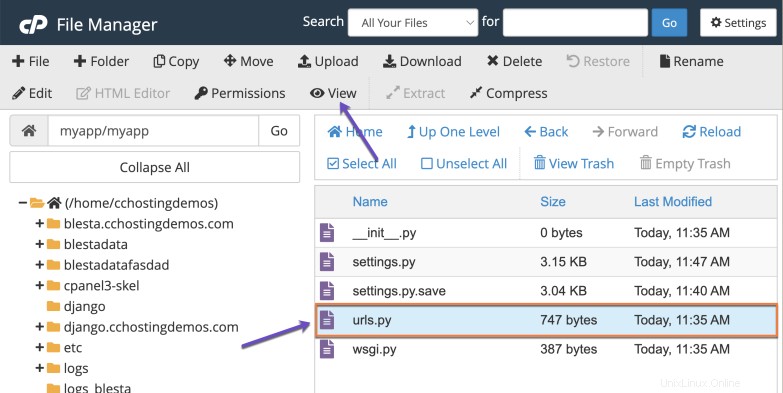
Le contenu du fichier apparaît sur une nouvelle page.
Comment modifier un fichier à l'aide de l'éditeur de texte brut dans le gestionnaire de fichiers
Pour modifier un fichier texte brut, procédez comme suit :
- Connectez-vous à cPanel.
- Dans la section FICHIERS de l'écran d'accueil de cPanel, cliquez sur Gestionnaire de fichiers :
- Dans la fenêtre principale du gestionnaire de fichiers, sélectionnez le fichier que vous souhaitez modifier.
- Cliquez sur Modifier icône :
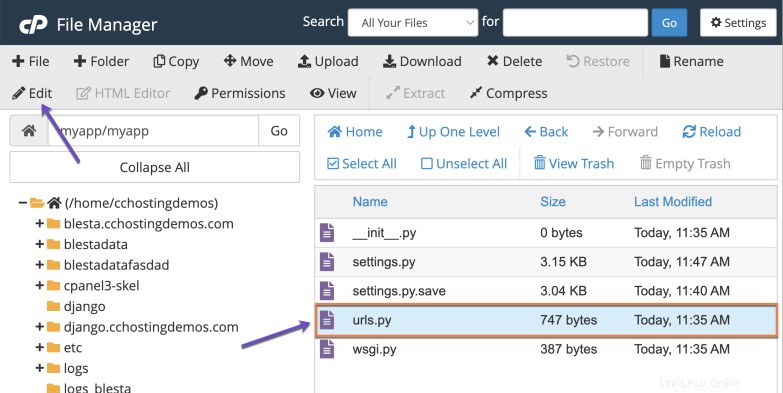
- Sélectionnez l'encodage du jeu de caractères utilisé par le fichier. La valeur par défaut est utf-8 (Unicode).Assurez-vous de sélectionner le codage de caractères correct pour le fichier. Sinon, le fichier risque d'être corrompu.
- Cliquez sur Modifier . Le contenu du fichier apparaît dans une nouvelle page, prêt à être modifié.
- Pour enregistrer vos modifications, cliquez sur Enregistrer les modifications .Si vous ne souhaitez pas enregistrer vos modifications, fermez simplement la page.
- Pour fermer l'éditeur, cliquez sur Fermer .
C'est ça! Vous savez maintenant comment afficher ou modifier un fichier dans cPanel à l'aide de l'éditeur de texte brut du gestionnaire de fichiers.